今天讲解的是win10系统文件夹加密的详细操作,想学习win10系统文件夹加密的操作流程的,就去下文看一看,了解了解,相信对大家一定会有所帮助的。
win10系统文件夹加密的详细操作

1、首先使用自己的帐户登录Win10系统;
2、然后右键点击你要加密的文件夹,属性,并点击高级按钮,如图:
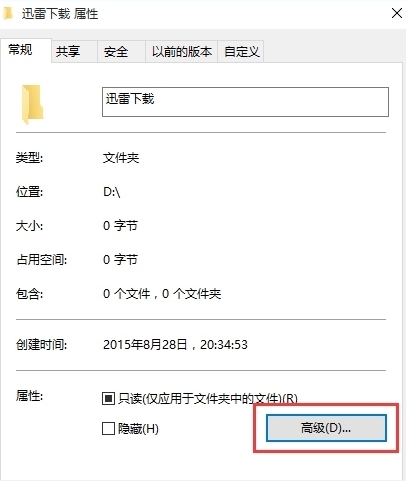
3、勾选“加密内容以保证安全”选项, 点击确定,如图:
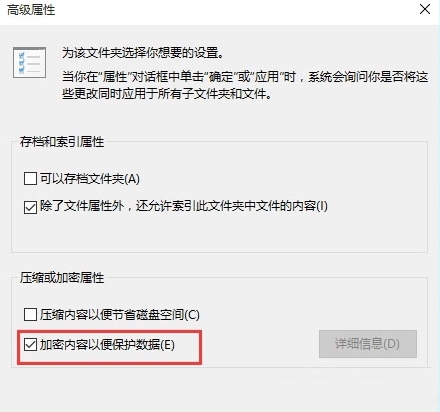
4、回到属性界面然后再点两只确定,这时系统会弹出备份,我们点击,或是在重启Win10后提示并点击,如图:
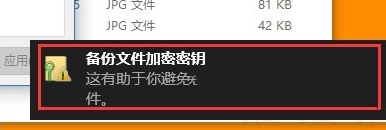
5、备份文件加密证书,现在备份,如图:
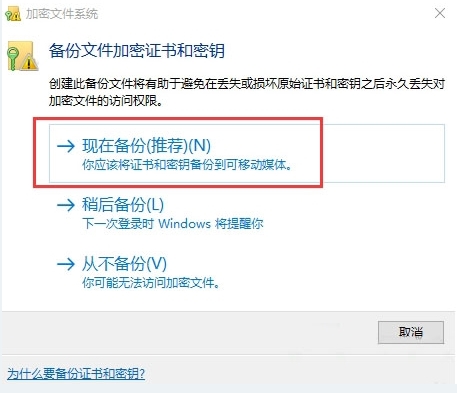
6、备份时需要设置一个密码,不然不能备份,点击下一步,如图:
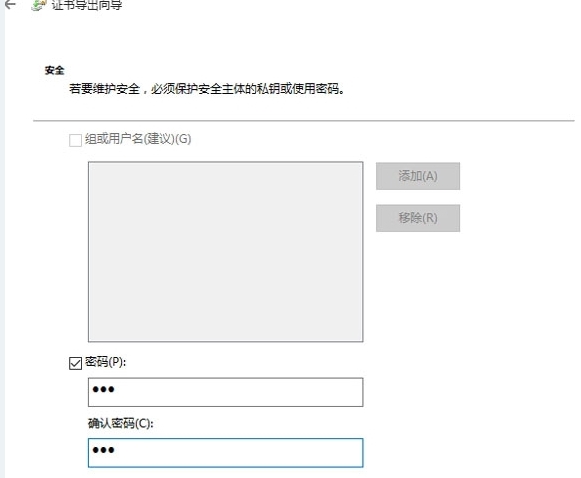
7、最后就导出一个证书文件啦,这个文件需要你自己保存好哦。如图:
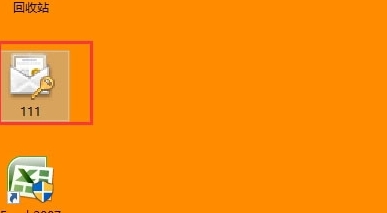
各位小伙伴们,看完上面的精彩内容,都清楚win10系统文件夹加密的详细操作了吧!











